网站版权与免责声明
①由于各方面不确定的因素,有可能原文内容调整与变化,本网如不能及时更新或与相关部门不一致,请网友以权威部门公布的正式信息为准。
②本站注明稿件来源为其他媒体的文/图等稿件均为转载稿,本站转载出于非商业性的教育和科研之目的,并不意味着赞同其观点或证实其内容的真实性。
③本网转载的文/图等稿件出于非商业性目的,如转载稿涉及版权及个人隐私等问题,请作者在两周内邮件820921846@qq.com联系。
1、在KIS的界面【会计之家】,点击【账务处理】—【凭证录入】,进入凭证录入窗口,如图所示。
2、在凭证录入窗口,根据业务发生性质,通过下拉菜单选取凭证方式,如“收、付、转”,也可以根据企业需求统将凭证记账方式设置为“记”,单击“系统维护—凭证字”,点击增加来新增凭证方式。 3、在录入窗口中,依次输入“凭证日期、附件号”(凭证号和顺序号为系统自动预设无需在手工输入),如图所示。
4、录入“摘要”,在摘要栏可通过手工输入,也可以通过按快捷键“F7”从摘要库中提取摘要。 5、录入“会计科目”。
6、录入的科目涉及到银行存款和存货类的结算科目,还需要输入结算方式和结算号,数量及单价。 7、根据企业业务发生的性质,输入完成的会计科目,单击”保存“按钮即保存了这张凭证,如图所示。
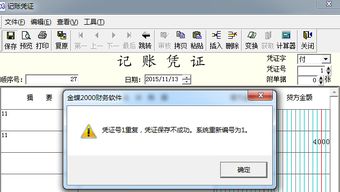
1、首先在做账时,有些会计分录是每个月基本相同的,只是金额上的差距,这时可以采用复制粘贴功能,复制:Ctrl+C、粘贴:Ctrl+P。
2、每录入一张凭证后,都需要新增一张凭证,可以采用快捷键Ctrl+N来进行快速新增。
3、一张凭证当中,摘要一般是相同的,一张凭证有很多行分录,如果每一条分录都将摘要写一遍,效率非常低。只要输入第一行摘要,其他行可以输入..,英文状态下的两个句号即可快速填充摘要。
4、在科目代码输入处,双击空白处,即可弹出会计科目窗口。
5、会计分录需要借贷金额相等,输入借方金额后,在输入贷方金额时双击金额栏空白处或者按键盘上的=即可快速填充金额。
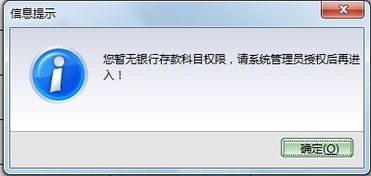
软件的安装步骤与启动 迷你版直接按第2步操作 第一步,KIS7。
6SP1/V8。0软加密网络服务器的安装 (标准版必须先安装软加密网络服务器) 打开计算机,启动系统 → 将金蝶KISV7。
6SP1/V8。0安装光盘放入光驱内 → 单击“金蝶KIS加密网络服务器” → 下一步 → 选择安装路径 → “下一步”直到安装完毕。
第二步,金蝶KIS KIS7。6SP1/V8。
0标准系列产品的安装[KIS迷你版/标准版] 启动系统 → 将金蝶KIS V7。6SP1/V8。
0安装光盘放入光驱内 → 单击“金蝶KIS标准版” → 单击“确定” → 单击 “下一步” → 输入用户名、单位名称、产品序列号 → 选择安装路径(一般选择事先建好在非系统盘的文件夹中) →单击 “下一步” → 一直到安装完毕 → 重新启动计算机。 如何启动金蝶财务软件? A,如何启动金蝶KIS加密网络服务器(若防火墙没阻止程序,此程序一般为自动启动) 单击“开始”→单击“所有程序” → 金蝶KIS → 单击“金蝶KIS加密网络服务器” B,如何启动金蝶KIS迷你版/标准版 方法一:单击“开始”→单击“所有程序” → 金蝶KIS → 单击“金蝶KIS迷你版/标准版”。
方法二:单击安装了金蝶KIS迷你版/标准版的计算机桌面的金蝶KIS迷你版或标准版快捷图标即可。 四、金蝶KIS的使用指南 1、金蝶KIS迷你版/标准版初始流程 1、根据手工账及业务资料建账→2、建立账套:→建立账户会计科目→有外币核算项目,输入该科目所核算的币种及期间汇率→有核算项目,按项目建立初始数据(往来单位、部门、职员、其他核算项目)→3、录入启用前期数据:→各账户科目期初余额及累计发生额→固定资产卡片资料录入(如不考虑明细可不输入,迷你版没有此功能,直接挂固定资产明细科目)→4、试算平衡表平衡后→5、启用账套(结束初始化)→6、日常操作。
2、金蝶KIS迷你版/标准版的大致操作流程 启动系统 → 进入演示账(“Sample。AIS”)→ 增加新用户 → 权限设置→建立的新账套→ 初始化设置(初始数据的录入)→ 进行试算平衡 → 启用套账 日常业务处理:1、凭证处理(录入→审核→汇总→查询→打印)→ 2、账簿处理(总账、明细账、多栏账的查询及打印)→3、工资业务处理(录入→汇总分配→计算报表→查询打印)→4、固定资产处理→5、其他业务处理(支票管理→往来业务管理→银行对账业务处理)→6、期末计算处理(期末调汇→结转损益→其他结转)→所有业务凭证经审核后,过账→报表处理→各种凭证、账簿的查询及打印→数据备份→期末结账→结转下期。
五、建立一个新的账套(正式开始使用金蝶KIS迷你版/标准版) 进入演示账套→单击“文件”菜单中“新建账套”→ 输入一个文件名,例如:“XXX 单位”→ 单击“保存”按钮 →单击“前进”→ 输入单位的具体名称,例如:“XXX单位”→选择单位性质如;“小企业会计制度”→ 单击“前进” → 单击“前进”→ 单击“前进”,选择科目级别及长度(一旦设定就不能进行修改,请慎重选择)→ 选择启用的会计期间 → 单击“前进”→ 单击“完成”。
原发布者:Kingdee4500
金蝶软件常用快捷键:F1:帮助F7:万能获取键(用来提取存放在软件里的信息,比如会计科目,摘要等等)F8:凭证录入时保存(金蝶7.5以上版本才有此快捷键)F11:计算器F12:计算结果回填Ctrl+F9:出纳系统反扎帐Ctrl+F11:反过帐(如果凭证过帐后发现凭证输入错误可以通过此快捷键反过帐后修改)Ctrl+F12:反结帐(结帐后发现上期录入错误,可以通过此功能,一般结合反过帐一起使用)CTRL+F7自动平衡平整的借贷关系,小键盘..自动复制上条凭证分路摘要盘复制第一条摘要Enter在凭证或业务界面一般输入框中,回车使光标后跳一个;特殊情况下,在表格中回车则光标在单元格间依次跳转,而在多行输入框中回车则使文字换行。另外,若在界面最后一个输入框执行则跳转到第一个输入框(即首尾相接)。Shift+Enter此组合键执行与Enter相反的顺序。Tab在凭证或业务界面执行此快捷键,使光标从当前输入框后跳一个,它还可以使光标从表格或多行文字框中跳转到其它输入框;若在界面最后一个输入框执行则跳转到第一个输入框(即首尾相接)。Shift+Tab此组合键执行与Tab相反的顺序。F5刷新凭证、序时簿界面,获得最新数据。Ctrl+P打印相关内容。凭证和单据在保存后才可以打印。F7,Insert在凭证和业务单据编制界面,通过快捷键可调出“基础资料查看”界面,选择需要的资料,推荐使用Insert键,其易用性更好。-(减号键)在凭证录入界面,快捷键可使输入的金额在正负间切换。空
金蝶软件快捷键汇集:F1:帮助F4: 在凭证录入界面,通过快捷键可快速新增一张凭证。
在业务系统的单据界面或序时簿界面,通过快捷键快速审核单据。F5 刷新凭证、序时簿界面,获得最新数据。
F7,Insert:万能获取键(用来提取存放在软件里的信息,比如会计科目,摘要等等),在凭证和业务单据编制界面,通过快捷键可调出“基础资料查看”界面,选择需要的资料,推荐使用Insert键,其易用性更好。'F8:凭证录入时保存(金蝶7.5 以上版本才有此快捷键) ,在业务单据界面,通过快捷键可以调出“计算器”,计算结果可以用空格键回填到数字输入框。
F11: 在凭证录入界面,通过快捷键可以调出计算器,计算结果可以用空格键回填到数字输入框。F12:在凭证录入界面,通过快捷键可以保存新增或修改后的凭证。
Ctrl+F7:录入凭证时,执行此快捷键,系统会根据分录的借贷金额,直接在当前光标停留处填入差额,达到金额借贷自动平衡。 Ctrl+F9:出纳系统反扎帐 Ctrl+F11:反过帐(如果凭证过帐后发现凭证输入错误可以通过此快捷键反过帐后修改) Ctrl+F12:反结帐(结帐后发现上期录入错误,可以通过此功能,一般结合反过帐一起使用)Ctrl+D: 在“凭证编辑查看界面”输入快捷键,可查看此科目的明细帐。
Ctrl+Q: 在会计分录序时簿中调出“过滤界面”,适用于财务系统,如“明细分类帐”、“总分类帐”、“序时簿”等。//(两个斜杠/) 快速复制摘要,在下一行中按“//”可复制第一条摘要。
Ctrl+N: 在业务单据界面中,通过快捷键开始新增内容。Ctrl+R: 在业务单据界面中,通过快捷键可以快速将当前界面的内容复制到新增界面的内容。
CTRL+S: 业务系统的单据界面,通过快捷键可以保存单据并新增或保存修改后的内容,在单据界面选择[查看]→[选项]→“保存后立即新增”,快捷键就是保存并新增的作用。Delete: 业务系统的序时簿中,通过快捷键可以直接执行删除单据的作用。
Ctrl+→ :在业务系统的单据表格中,光标跳转到右面一个单元格。在界面最后单元格中执行不产生动作。
Ctrl+← :在业务系统的单据表格中,光标跳转到左面一个单元格。在界面最后单元格中执行不产生动作。
Shift+Delete: 在业务系统的单据编辑界面,此快捷键可以删除当前行。Shift+F4 :业务系统中,在单据和序时簿中通过快捷键可以对已审核单据进行反审核Ctrl+P: 打印相关内容。
凭证和单据在保存后才可以打印。Enter :在凭证或业务界面一般输入框中,回车使光标后跳一个;特殊情况下,在表格中回车则光标在单元格间依次跳转,而在多行输入框中回车则使文字换行。
另外,若在界面最后一个输入框执行则跳转到第一个输入框(即首尾相接)。Shift+Enter: 此组合键执行与Enter相反的顺序。
Tab :在凭证或业务界面执行此快捷键,使光标从当前输入框后跳一个,它还可以使光标从表格或多行文字框中跳转到其它输入框;若在界面最后一个输入框执行则跳转到第一个输入框(即首尾相接)。Shift+Tab: 此组合键执行与Tab相反的顺序。
-(减号键):在凭证录入界面,快捷键可使输入的金额在正负间切换。空格键 :在凭证录入界面,快捷键可转换金额的借贷方向。
金蝶软件快捷键汇集:F1:帮助
F4: 在凭证录入界面,通过快捷键可快速新增一张凭证。在业务系统的单据界面或序时簿界面,通过快捷键快速审核单据。
F5 刷新凭证、序时簿界面,获得最新数据。
F7,Insert:万能获取键(用来提取存放在软件里的信息,比如会计科目,摘要等等),在凭证和业务单据编制界面,通过快捷键可调出“基础资料查看”界面,选择需要的资料,推荐使用Insert键,其易用性更好。'
F8:凭证录入时保存(金蝶7.5 以上版本才有此快捷键) ,在业务单据界面,通过快捷键可以调出“计算器”,计算结果可以用空格键回填到数字输入框。
F11: 在凭证录入界面,通过快捷键可以调出计算器,计算结果可以用空格键回填到数字输入框。
F12:在凭证录入界面,通过快捷键可以保存新增或修改后的凭证。
Ctrl+F7:录入凭证时,执行此快捷键,系统会根据分录的借贷金额,直接在当前光标停留处填入差额,达到金额借贷自动平衡。
Ctrl+F9:出纳系统反扎帐
Ctrl+F11:反过帐(如果凭证过帐后发现凭证输入错误可以通过此快捷键反过帐后修改)
Ctrl+F12:反结帐(结帐后发现上期录入错误,可以通过此功能,一般结合反过帐一起使用)
Ctrl+D: 在“凭证编辑查看界面”输入快捷键,可查看此科目的明细帐。
Ctrl+Q: 在会计分录序时簿中调出“过滤界面”,适用于财务系统,如“明细分类帐”、“总分类帐”、“序时簿”等。
//(两个斜杠/) 快速复制摘要,在下一行中按“//”可复制第一条摘要。
Ctrl+N: 在业务单据界面中,通过快捷键开始新增内容。
Ctrl+R: 在业务单据界面中,通过快捷键可以快速将当前界面的内容复制到新增界面的内容。
CTRL+S: 业务系统的单据界面,通过快捷键可以保存单据并新增或保存修改后的内容,在单据界面选择[查看]→[选项]→“保存后立即新增”,快捷键就是保存并新增的作用。
Delete: 业务系统的序时簿中,通过快捷键可以直接执行删除单据的作用。
Ctrl+→ :在业务系统的单据表格中,光标跳转到右面一个单元格。在界面最后单元格中执行不产生动作。
Ctrl+← :在业务系统的单据表格中,光标跳转到左面一个单元格。在界面最后单元格中执行不产生动作。
Shift+Delete: 在业务系统的单据编辑界面,此快捷键可以删除当前行。
Shift+F4 :业务系统中,在单据和序时簿中通过快捷键可以对已审核单据进行反审核
Ctrl+P: 打印相关内容。凭证和单据在保存后才可以打印。
Enter :在凭证或业务界面一般输入框中,回车使光标后跳一个;特殊情况下,在表格中回车则光标在单元格间依次跳转,
而在多行输入框中回车则使文字换行。另外,若在界面最后一个输入框执行则跳转到第一个输入框(即首尾相接)。
Shift+Enter: 此组合键执行与Enter相反的顺序。
Tab :在凭证或业务界面执行此快捷键,使光标从当前输入框后跳一个,它还可以使光标从表格或多行文字框中跳转到其它
输入框;若在界面最后一个输入框执行则跳转到第一个输入框(即首尾相接)。
Shift+Tab: 此组合键执行与Tab相反的顺序。
-(减号键):在凭证录入界面,快捷键可使输入的金额在正负间切换。
空格键 :在凭证录入界面,快捷键可转换金额的借贷方向。
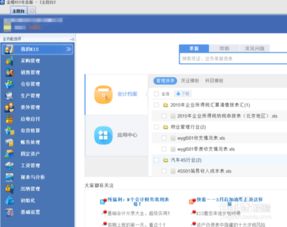
①由于各方面不确定的因素,有可能原文内容调整与变化,本网如不能及时更新或与相关部门不一致,请网友以权威部门公布的正式信息为准。
②本站注明稿件来源为其他媒体的文/图等稿件均为转载稿,本站转载出于非商业性的教育和科研之目的,并不意味着赞同其观点或证实其内容的真实性。
③本网转载的文/图等稿件出于非商业性目的,如转载稿涉及版权及个人隐私等问题,请作者在两周内邮件820921846@qq.com联系。
